Come impostare un server proxy in Chrome, Firefox, Edge e Opera
I server proxy sono intermediari tra il tuo PC e Internet. Quando il tuo browser utilizza un server proxy, i siti Web a cui accedi vedono il proxy come il visitatore effettivo anziché come il tuo computer. Ciò può migliorare la tua privacy e sicurezza online, aiutandoti anche a bypassare le restrizioni sui contenuti su Internet. I proxy vengono utilizzati dalle aziende anche per monitorare, filtrare e proteggere ciò che i propri dipendenti navigano su Internet, nel tentativo di garantire che il contenuto a cui si accede rispetti le politiche aziendali. Leggi questo tutorial per scoprire come modificare le impostazioni del proxy di Google Chrome , le impostazioni del proxy di Mozilla Firefox e i passaggi per configurare un proxy per Microsoft Edge e Opera in Windows 10. Iniziamo:
NOTA:(NOTE:) per maggiori dettagli, puoi anche consultare la nostra guida su cos'è un server proxy(what a proxy server is) .
Come modificare le impostazioni del proxy in Chrome
Chrome non offre opzioni di configurazione univoche per l'impostazione di un server proxy perché utilizza le stesse impostazioni proxy di Windows 10 . Per modificare le impostazioni del proxy di Google Chrome , prima fai clic o tocca il pulsante "Personalizza e controlla Google Chrome"(“Customize and control Google Chrome”) nell'angolo in alto a destra del browser. La sua icona ha l'aspetto di tre punti verticali. Quindi, fai clic o tocca Impostazioni(Settings) .

Accedi alle impostazioni di Chrome
Dalla colonna a sinistra, fai clic o tocca Avanzate(Advanced) per aprire un menu a discesa e accedere alla scheda Sistema . (System)Quindi, a destra, fai clic o tocca "Apri le impostazioni proxy del tuo computer(“Open your computer’s proxy settings) . "

Apri le impostazioni proxy del tuo computer per impostare un proxy per Chrome
Questo apre le impostazioni del proxy in Windows 10 , dove hai due opzioni: configurare le impostazioni del proxy con un indirizzo di script o utilizzare un server proxy selezionato manualmente. Offriamo ulteriori informazioni, oltre a istruzioni dettagliate per ciascuno nella nostra guida sulla configurazione delle impostazioni del server proxy in Windows 10(configuring proxy server settings in Windows 10) .

Configura le impostazioni del server proxy di Windows 10
Se non hai voglia di leggere il nostro tutorial dedicato, ecco un riepilogo delle istruzioni per configurare manualmente un proxy in Windows 10 :
- Abilita l'opzione in "Utilizza un server proxy(“Use a proxy server) . "
- Immettere(Enter) l'indirizzo del server proxy e la porta che si desidera utilizzare.
- Premi Salva(Save) per applicare le tue impostazioni.

Chrome utilizza le impostazioni proxy di Windows 10
SUGGERIMENTO:(TIP:) se sei preoccupato per la tua privacy online, una VPN è un'altra strada da percorrere. Scopri quando utilizzare un server proxy e quando utilizzare una VPN(when to use a proxy server and when to use a VPN) .
Come modificare le impostazioni del proxy di Mozilla Firefox
Se desideri che il tuo browser utilizzi un server proxy diverso da Windows 10, Mozilla Firefox è un'ottima opzione. Puoi facilmente modificare le impostazioni del proxy di Firefox per inviare il traffico del browser web tramite un proxy. Per iniziare, fai clic o tocca il pulsante dell'hamburger nell'angolo in alto a destra del browser e quindi su Impostazioni(Settings) .

Accedi alle Impostazioni di Firefox
Questo ti porta alle Impostazioni generali . (General)Scorri(Scroll) verso il basso fino alla fine di questa scheda fino alla sezione Impostazioni di rete(Network Settings) . Quindi, fai clic o tocca il pulsante Impostazioni(Settings) .

Accedi alle Impostazioni(Access Settings) per configurare il modo in cui Firefox si connette a Internet
Nel pop-up Impostazioni di connessione(Connection Settings) , puoi trovare le opzioni relative al proxy. Per impostazione predefinita, Firefox è impostato su "Utilizza impostazioni proxy di sistema (“Use system proxy settings)" , il che significa che utilizza le impostazioni del server proxy che hai configurato in Windows 10 . Tuttavia, ci sono altre alternative.

L'impostazione predefinita di Firefox(Firefox) è Usa le impostazioni del proxy di sistema
Per configurare un server proxy separato per Firefox , un'opzione è selezionare "Configurazione proxy manuale"(“Manual proxy configuration”) e inserire i dettagli del proxy. A differenza di altri browser, Firefox consente di impostare diversi server proxy e porte per vari tipi di traffico, come HTTP , SSL , FTP e così via.

Puoi anche selezionare l' opzione "URL di configurazione proxy automatico"(“Automatic proxy configuration URL”) e quindi inserire l'indirizzo nel tuo file PAC . In questo caso, Firefox scarica un file con tutte le informazioni necessarie per utilizzare il server proxy configurato.

Seleziona (Select Automatic)URL di configurazione proxy automatico per configurare un proxy Firefox
Se non desideri utilizzare un server proxy per determinati indirizzi, puoi aggiungerli separati da una virgola ( , ) nella casella di testo "Nessun proxy per" . (“No proxy for”)Per salvare le impostazioni, fare clic su OK .
Come configurare un proxy in Microsoft Edge
Microsoft Edge utilizza le impostazioni proxy di Windows 10 , proprio come (Windows 10)Google Chrome . Per modificarli, avvia Microsoft Edge(start Microsoft Edge) , fai clic o tocca il pulsante "Impostazioni e altro" (...)(“Settings and more” (...)) nell'angolo in alto a destra e accedi a Impostazioni(Settings) .

Accedi alle impostazioni di Microsoft Edge
Accedi alla scheda Sistema(System) dalla colonna di sinistra, quindi, a destra, fai clic o tocca "Apri le impostazioni proxy del tuo computer(“Open your computer’s proxy settings) . "

Apri le impostazioni proxy del tuo computer per impostare un proxy Edge
Questo apre le impostazioni del proxy di Windows 10 , in cui puoi configurare la connessione con un indirizzo di script o utilizzare un server proxy selezionato manualmente. Per maggiori dettagli, oltre alle istruzioni per ciascuna di queste due opzioni, leggi la nostra guida sulla configurazione delle impostazioni del server proxy in Windows 10(configuring proxy server settings in Windows 10) .
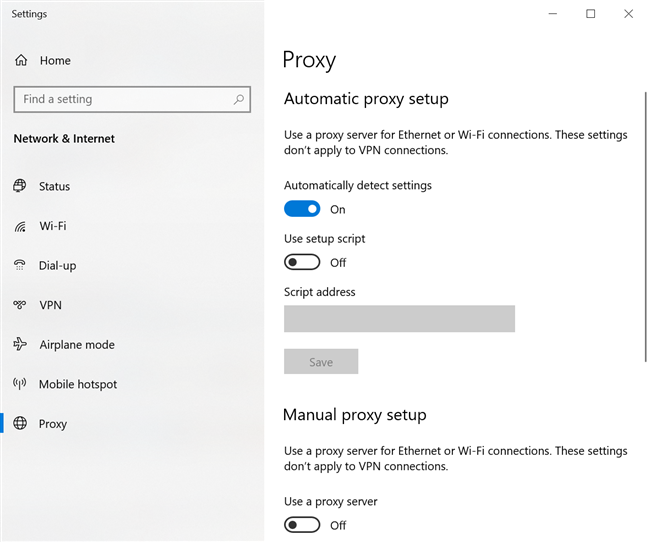
Configura le impostazioni del server proxy di Windows 10
SUGGERIMENTO:(TIP:) puoi anche impostare un server proxy Android per il Wi-Fi(set an Android proxy server for Wi-Fi) sul tuo smartphone o tablet.
Come impostare un server proxy in Opera
Se stai usando Opera , le sue impostazioni proxy sono quelle che hai configurato in Windows 10 , proprio come quelle di Chrome e Edge. Fare clic(Click) o toccare il pulsante Menu nell'angolo in alto a sinistra e quindi su Impostazioni(Settings) .

Accedi alle Impostazioni di Opera
Nelle Impostazioni avanzate , scorri verso il basso fino a (Advanced)Sistema(System) , quindi fai clic o tocca "Apri le impostazioni proxy del tuo computer"(“Open your computer’s proxy settings) . "

Apri le impostazioni del proxy di Windows 10
Questo ti porta alle impostazioni del proxy di Windows 10 e puoi configurarle usando un indirizzo di script o un server proxy selezionato manualmente. Per ottenere maggiori dettagli e istruzioni per entrambi gli scenari, leggi la nostra guida sulla configurazione delle impostazioni del server proxy in Windows 10(configuring proxy server settings in Windows 10) .

Configura le impostazioni del server proxy di Windows 10
SUGGERIMENTO:(TIP:) sapevi che puoi anche utilizzare un server proxy per il Wi-Fi su un iPhone o iPad(proxy server for Wi-Fi on an iPhone or iPad) ?
Perché hai impostato un server proxy del browser?
Ora sai come impostare un server proxy per tutti i principali browser. Prima di chiudere questa guida, vorremmo conoscere i motivi per cui utilizzi un proxy. Ti preoccupi della tua privacy o stai cercando di accedere a contenuti riservati? O forse non hai scelta, dato che il tuo amministratore di rete impone la modifica? In ogni caso, faccelo sapere nei commenti.
Related posts
Make InPrivate or Incognito shortcuts per Firefox, Chrome, Edge, Opera o Internet Explorer
Esporta le password da Chrome, Firefox, Opera, Microsoft Edge e Internet Explorer
Put Chrome e altri browser a schermo intero (Edge, Firefox, e Opera)
Come abilitare Non tenere traccia in Chrome, Firefox, Edge e Opera
Come andare in incognito in Chrome, Firefox, Edge e Opera
Trasmetti contenuti multimediali da una pagina Web in Microsoft Edge a un display wireless con Miracast
Come importare le password in LastPass da Chrome, Firefox, Opera e Microsoft Edge
Come inserire un sito Web alla barra delle applicazioni o allo Start Menu in Windows 10
Come bloccare l'accesso a Internet di qualsiasi app Windows, con OneClickFirewall
5 cose che puoi fare con il nuovo Windows Defender Security Center
Come cambiare lo default browser in Windows 11
7 modi in cui i browser dovrebbero migliorare la navigazione privata (Incognito, InPrivate, ecc.)
12 modi per gestire le schede in Microsoft Edge
Dove sono archiviati i cookie in Windows 10 per tutti i principali browser?
Impedisci ad app e giochi di accedere a Internet con Windows Defender Firewall
Come aggiungere e utilizzare un VPN in Windows 10 (tutto ciò che devi sapere)
Come silenziare una scheda Chrome, Firefox, Microsoft Edge e Opera
Domande semplici: cos'è il filtro SmartScreen e come funziona?
Come configurare le impostazioni del server proxy in Windows 10
Come rendere Google il mio search engine in Microsoft Edge
